
Pengembang game PC, Anda menjadi agak ceroboh. Instalasi game telah menggelembung menjadi raksasa yang mengisi drive. Mungkin 10 gigabyte untuk Far Cry 3 tidak terdengar terlalu banyak… sampai Anda menambahkan 67 gigabyte untuk DOOM baru, dan 80 gigabyte untuk Shadow of War. Tak lama kemudian, bahkan drive yang paling luas pun mulai terasa sedikit nyaman.
TERKAIT: Cara Menghemat Ruang pada PC yang Kekurangan Penyimpanan Dengan “CompactOS” Windows 10
Jika Anda bosan melihat ruang kosong Anda menyusut hingga berkeping – keping, ada alat kecil yang rapi bernama CompactGUI yang dapat membantu. Ini memberikan antarmuka yang mudah digunakan ke fungsi CompactOS, alat kompresi yang sangat efisien yang diperkenalkan Microsoft di Windows 10 (jadi, tentu saja, CompactGUI hanya akan bekerja pada sistem Windows 10). Biasanya, CompactOS hanya mengompresi file tertentu, tetapi dengan CompactGUI, Anda dapat mengarahkannya ke folder apa pun yang Anda inginkan dan mengompres file di dalamnya. Ini seperti sinar menyusut dari Honey I Shrunk the Kids …tapi sempurna untuk video game space-hogging Anda. Berikut cara menggunakannya.
Langkah Satu: Cadangkan File Game Anda
Sebelum Anda memulai proses ini, sebaiknya salin file inti game yang ingin Anda kompres ke cadangan. Fungsi CompactOS berfungsi dengan baik di sebagian besar program, tetapi ada kemungkinan kecil game Anda mengalami penurunan kinerja karena fungsi dekompresi, atau berhenti bekerja sama sekali.
TERKAIT: Cara Mencadangkan File Game Steam Anda Secara Manual
Jika Anda tidak memiliki cukup ruang untuk cadangan penuh, pastikan file penyimpanan game Anda tidak berada di folder yang sama dengan file penginstalan (biasanya tidak). Anda dapat menghapus game yang tidak berfungsi dari drive penyimpanan dan mengunduhnya kembali jika kompresi tidak berfungsi.
Langkah Kedua: Unduh CompactGUI
Unduhan yang mudah digunakan untuk CompactGUI tersedia di GitHub. Klik tautan bertanda “CompactGUI.exe” untuk mengunduh file yang dapat dieksekusi. Ini adalah program mandiri; Anda bahkan tidak perlu menginstal apa pun. Cukup klik dua kali file EXE untuk memulai program.
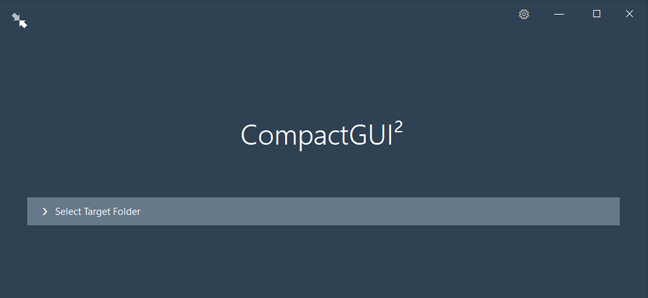
Langkah Tiga: Jalankan Alat Kompresi
Di jendela program minimalis, klik “Pilih Folder Target.” Sekarang arahkan ke folder instalasi untuk game yang ingin Anda kompres. Misalnya, hampir semua game yang diunduh oleh Steam ditempatkan di folder default, C:/Program Files (x86)/Steam/steamapps/common. Demi demonstrasi ini, saya akan mengompresi folder instalasi besar-besaran untuk DOOM 2016, yaitu 67GB di PC saya. Klik folder instalasi game, lalu “Select Folder.”
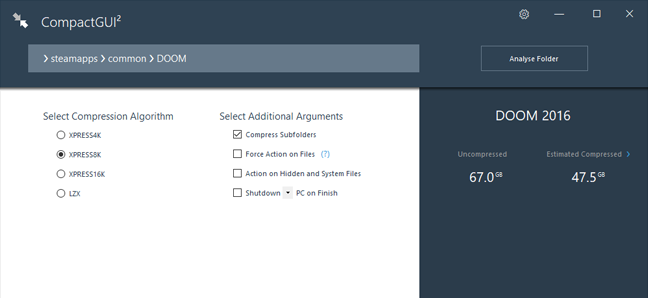
Iklan
Program ini akan memberi Anda beberapa opsi pada saat ini. Empat algoritma kompresi yang berbeda adalah sebagai berikut:
- XPRESS 4K : Kompresi cepat dengan lebih sedikit ruang yang dihemat.
- XPRESS 8K : Kompresi kecepatan sedang dengan lebih banyak ruang yang dihemat.
- XPRESS 16K : Kompresi kecepatan lambat dengan lebih banyak ruang yang dihemat.
- LZX : Kompresi paling lambat dengan ruang maksimum yang dihemat.
Ini adalah tindakan penyeimbang; semakin banyak kompresi yang Anda gunakan pada file game, semakin banyak CPU Anda akan dikenakan pajak dalam mendekompresi secara selektif saat mereka diakses (baca: saat Anda bermain game). Secara umum, gunakan metode kompresi yang lebih ringan untuk game yang lebih baru dan lebih kompleks, dan algoritme yang lebih agresif untuk game lama yang dapat dijalankan dengan mudah oleh komputer Anda, dan dengan demikian menghemat siklus CPU.
Pilihan lainnya cukup jelas. Anda sebaiknya mengaktifkan “Subfolder Kompres”, karena beberapa game tetap menyimpan semua file yang relevan di dalam subfolder. Anda mungkin juga menginginkan “Action on Hidden and System Files”—tidak ada file OS Windows yang penting di folder game Anda. “Force Action on Files” mungkin diperlukan jika program macet atau macet. Ada juga opsi “Shutdown on Finish”, tetapi itu hanya praktis jika Anda menerapkan program kompresi ke direktori besar dan Anda akan meninggalkan PC selama berjam-jam setelahnya.
Klik tombol “Kompres Folder”, dan Anda akan melihat bilah kemajuan dimulai. Bergantung pada ukuran folder dan kekuatan komputer Anda, waktu kompresi dapat berkisar antara beberapa menit hingga satu jam atau lebih.
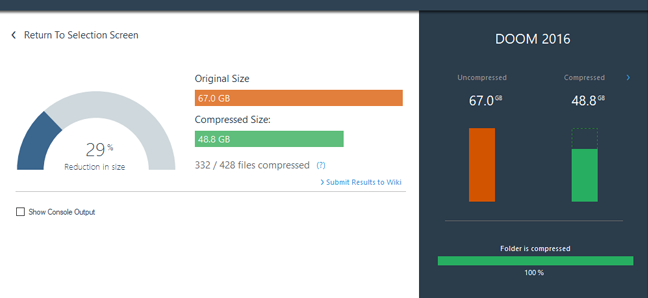
Setelah Anda selesai, klik kanan folder instalasi di Windows dan klik “Properties” untuk melihat ukuran baru. Menggunakan pengaturan kompresi paling agresif untuk DOOM, saya menghemat ruang drive 18,2GB—cukup untuk seluruh folder Overwatch saya untuk masuk.
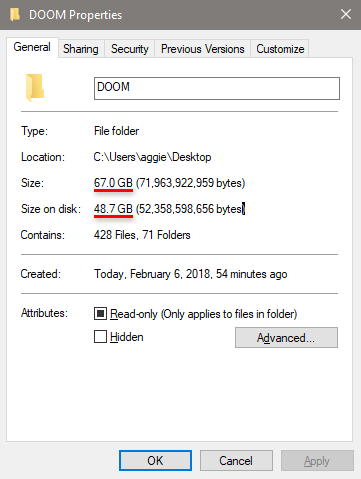
Iklan
Beberapa game akan mengompres lebih baik, beberapa lebih buruk, tetapi pengguna di berbagai forum telah melaporkan penghematan ruang hingga 75% menggunakan metode ini. Ini pasti patut dicoba jika Anda sangat membutuhkan lebih banyak ruang penyimpanan tanpa membayar untuk drive baru.
Langkah Empat: Uji Game Anda
Sekarang buka game Anda dengan cara biasa dan mainkan. Secara teknis, ini harus berjalan lebih lambat, karena CPU Anda perlu mendekompresi file saat sedang diakses. Tetapi sistem CompactOS ternyata sangat efisien, dan karena sebagian besar game cararn mengandalkan GPU untuk melakukan pekerjaan berat (dan dengan demikian akan lebih dibatasi oleh GPU daripada CPU Anda), Anda mungkin tidak akan menyadari perbedaannya.
Tapi ini adalah proses umum yang diterapkan pada program tertentu. Beberapa game tidak akan berjalan setelah dikompresi, dan beberapa game lainnya akan menghasilkan pukulan performa yang tidak dapat diterima oleh pemain, terutama untuk game tembak-menembak dan pertarungan cepat. Jika Anda melihat pelambatan atau kesalahan yang tidak dapat Anda tangani, hapus file terkompresi dan pulihkan cadangan Anda, atau cukup unduh ulang game.
Juga, perlu diingat bahwa file game baru apa pun yang diunduh oleh pembaruan tidak akan dikompresi secara otomatis. Jika Anda menerima pembaruan besar, Anda mungkin perlu mengulangi proses ini.
Kredit gambar: Bethesda, Disney-Buena Vista/Blu-ray.com